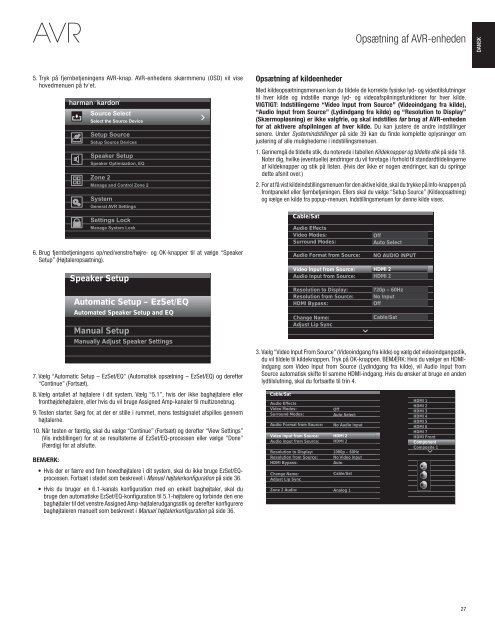AVR 3700, AVR 370 AVR 2700, AVR 270 - Harman Kardon
AVR 3700, AVR 370 AVR 2700, AVR 270 - Harman Kardon
AVR 3700, AVR 370 AVR 2700, AVR 270 - Harman Kardon
You also want an ePaper? Increase the reach of your titles
YUMPU automatically turns print PDFs into web optimized ePapers that Google loves.
Dansk<strong>AVR</strong>Opsætning af <strong>AVR</strong>-enheden<br />
5. Tryk på fjernbetjeningens <strong>AVR</strong>-knap. <strong>AVR</strong>-enhedens skærmmenu (OSD) vil vise<br />
hovedmenuen på tv'et.<br />
Source Select<br />
Select the Source Device<br />
Setup Source<br />
Setup Source Devices<br />
Speaker Setup<br />
Speaker Optimization, EQ<br />
Zone 2<br />
Manage and Control Zone 2<br />
System<br />
General <strong>AVR</strong> Settings<br />
Settings Lock<br />
Manage System Lock<br />
6. Brug fjernbetjeningens op/ned/venstre/højre- og OK-knapper til at vælge “Speaker<br />
Setup” (Højtaleropsætning).<br />
Speaker Setup<br />
Automatic Setup – EzSet/EQ<br />
Automated Speaker Setup and EQ<br />
Manual Setup<br />
Manually Adjust Speaker Settings<br />
7. Vælg “Automatic Setup – EzSet/EQ” (Automatisk opsætning – EzSet/EQ) og derefter<br />
“Continue” (Fortsæt).<br />
8. Vælg antallet af højtalere i dit system. Vælg “5.1”, hvis der ikke baghøjtalere eller<br />
fronthøjdehøjtalere, eller hvis du vil bruge Assigned Amp-kanaler til multizonebrug.<br />
9. Testen starter. Sørg for, at der er stille i rummet, mens testsignalet afspilles gennem<br />
højtalerne.<br />
10. Når testen er færdig, skal du vælge “Continue” (Fortsæt) og derefter “View Settings”<br />
(Vis indstillinger) for at se resultaterne af EzSet/EQ-processen eller vælge “Done”<br />
(Færdig) for at afslutte.<br />
BEMÆRK:<br />
• Hvis der er færre end fem hovedhøjtalere i dit system, skal du ikke bruge EzSet/EQprocessen.<br />
Fortsæt i stedet som beskrevet i Manuel højtalerkonfiguration på side 36.<br />
• Hvis du bruger en 6.1-kanals konfiguration med en enkelt baghøjtaler, skal du<br />
bruge den automatiske EzSet/EQ-konfiguration til 5.1-højtalere og forbinde den ene<br />
baghøjtaler til det venstre Assigned Amp-højtalerudgangsstik og derefter konfigurere<br />
baghøjtaleren manuelt som beskrevet i Manuel højtalerkonfiguration på side 36.<br />
Opsætning af kildeenheder<br />
Med kildeopsætningsmenuen kan du tildele de korrekte fysiske lyd- og videotilslutninger<br />
til hver kilde og indstille mange lyd- og videoafspilningsfunktioner for hver kilde.<br />
VIGTIGT: Indstillingerne “Video Input from Source” (Videoindgang fra kilde),<br />
“Audio Input from Source” (Lydindgang fra kilde) og “Resolution to Display”<br />
(Skærmopløsning) er ikke valgfrie, og skal indstilles før brug af <strong>AVR</strong>-enheden<br />
for at aktivere afspilningen af hver kilde. Du kan justere de andre indstillinger<br />
senere. Under Systemindstillinger på side 39 kan du finde komplette oplysninger om<br />
justering af alle mulighederne i indstillingsmenuen.<br />
1. Gennemgå de tildelte stik, du noterede i tabellen Kildeknapper og tildelte stik på side 18.<br />
Noter dig, hvilke (eventuelle) ændringer du vil foretage i forhold til standardtildelingerne<br />
af kildeknapper og stik på listen. (Hvis der ikke er nogen ændringer, kan du springe<br />
dette afsnit over.)<br />
2. For at få vist kildeindstillingsmenuen for den aktive kilde, skal du trykke på Info-knappen på<br />
frontpanelet eller fjernbetjeningen. Ellers skal du vælge “Setup Source” (Kildeopsætning)<br />
og vælge en kilde fra popup-menuen. Indstillingsmenuen for denne kilde vises.<br />
Cable/Sat<br />
Audio Effects<br />
Video Modes:<br />
Surround Modes:<br />
Audio Format from Source:<br />
Video Input from Source:<br />
Audio Input from Source:<br />
Resolution to Display:<br />
Resolution from Source:<br />
HDMI Bypass:<br />
Change Name:<br />
Adjust Lip Sync<br />
Off<br />
Auto Select<br />
NO AUDIO INPUT<br />
HDMI 2<br />
HDMI 2<br />
720p – 60Hz<br />
No Input<br />
Off<br />
Cable/Sat<br />
3. Vælg “Video Input From Source” (Videoindgang fra kilde) og vælg det videoindgangsstik,<br />
du vil tildele til kildeknappen. Tryk på OK-knappen. BEMÆRK: Hvis du vælger en HDMIindgang<br />
som Video Input from Source (Lydindgang fra kilde), vil Audio Input from<br />
Source automatisk skifte til samme HDMI-indgang. Hvis du ønsker at bruge en anden<br />
lydtilslutning, skal du fortsætte til trin 4.<br />
Cable/Sat<br />
Audio Effects<br />
Video Modes:<br />
Surround Modes:<br />
Audio Format from Source:<br />
Video Input from Source:<br />
Audio Input from Source:<br />
Resolution to Display:<br />
Resolution from Source:<br />
HDMI Bypass:<br />
Change Name:<br />
Adjust Lip Sync<br />
Zone 2 Audio:<br />
Off<br />
Auto Select<br />
No Audio Input<br />
HDMI 2<br />
HDMI 2<br />
1080p – 60Hz<br />
No Video Input<br />
Auto<br />
Cable/Sat<br />
Analog 1<br />
HDMI 1<br />
HDMI 2<br />
HDMI 3<br />
HDMI 4<br />
HDMI 5<br />
HDMI 6<br />
HDMI 7<br />
HDMI Front<br />
Component<br />
Composite 1<br />
27